Propaganda
![Use o reconhecimento de rosto para organizar fotos com o iPhoto [Mac] 00 iPhoto Logo](/f/10e5abfeb3684fd2338310cd394175d7.jpg) Com o surgimento das câmeras digitais e a crescente capacidade de armazenamento, o mundo da fotografia entra na era da abundância. Qualquer pessoa pode tirar quantas fotos quiser, desde que ainda haja espaço em seus discos rígidos e / ou cartões de memória.
Com o surgimento das câmeras digitais e a crescente capacidade de armazenamento, o mundo da fotografia entra na era da abundância. Qualquer pessoa pode tirar quantas fotos quiser, desde que ainda haja espaço em seus discos rígidos e / ou cartões de memória.
Com o limite de hoje definido em terabytes, você pode armazenar literariamente milhões de fotos. Nosso problema agora não é escolher o que fotografar, mas como organizar as fotos posteriormente.
Para a maioria dos fotógrafos amadores, o termo “organização de fotos” chega até a coletá-las em álbuns com base em eventos ou talvez pelas pessoas nas imagens. O agrupamento de fotos cronologicamente por eventos geralmente é feito de maneira fácil e automática sempre que você move o fotos da câmera para o computador, classificar fotos com base nas pessoas em cada foto não é tão fácil quanto sons. Especialmente se você tiver que fazer isso manualmente.
Reconhecendo os rostos
A tarefa mundana de como organizar fotos agora pode ser feita de maneira fácil e quase automática usando
iPhoto. Este aplicativo de gerenciamento de fotos que vem com o iLife Suite oferece aos usuários a capacidade de atribuir nomes aos rostos e organizar as imagens com base na pessoa nas fotos.Esse recurso é chamado de rostos. E, usando-o, os usuários podem clicar e abrir todas as fotos que contenham uma pessoa específica em todas elas.
O primeiro passo para ativar o Faces é escolher uma imagem com uma pessoa.

Em seguida, clique no ícone "Nome" localizado na parte inferior esquerda da janela do iPhoto.
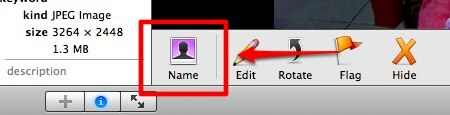
A imagem escolhida será ampliada para preencher a janela. Clique no botão "Adicionar rosto ausente" que substituiu o ícone "Nome".
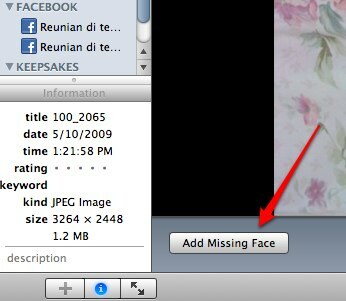
Você verá que o iPhoto fará o possível para localizar rostos dentro da imagem. Um quadrado aparecerá ao redor dos rostos com a tag "sem nome" abaixo dele.
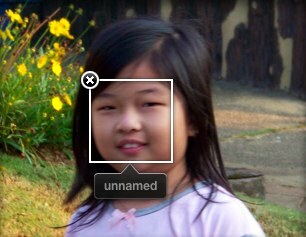
Tudo o que você precisa fazer é clicar duas vezes na tag e substituir "sem nome" pelo nome dessa pessoa.
Repita o processo para outras tags "sem nome" e continue fazendo o mesmo com outras fotos com rostos de pessoas diferentes.
A partir daqui, as coisas ficarão mais fáceis porque o iPhoto o ajudará tentando reconhecer os mesmos rostos que foram marcados antes. Se você escolher uma foto com uma pessoa marcada anteriormente, o iPhoto solicitará que você confirme o nome.
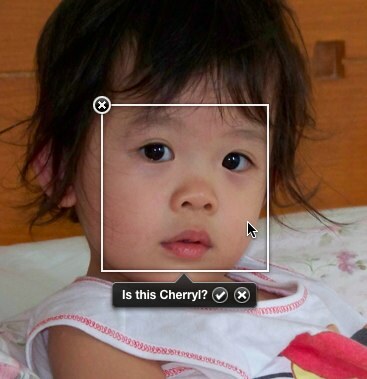
Clique na marca de seleção para confirmar ou na cruz para informar ao iPhoto que o nome está incorreto.
No entanto, nenhuma máquina pode substituir a capacidade humana de reconhecer rostos. O recurso Faces do iPhoto é realmente incrível, mas ainda comete erros estúpidos aqui e ali. Uma vez pensou que o vestido da minha filha era um rosto.
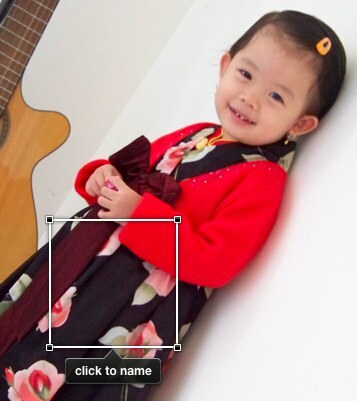
Nomeação em massa dos rostos
Se você tem milhares de fotos, é possível que você esteja limpando o suor frio agora mesmo pensando em renomear rostos milhares de vezes. Mas você não precisa ter medo, porque o iPhoto fornece uma maneira de fazer isso quase automaticamente. Quase, mas ainda melhor do que fazê-lo manualmente, uma foto de cada vez.
Clique em “Faces” no painel esquerdo e escolha uma das faces que aparece à direita.
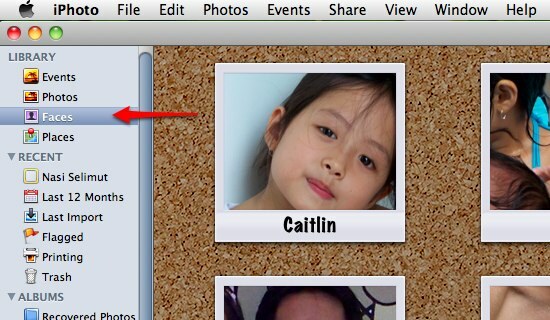
Enquanto você está nisso, você pode editar o nome completo da pessoa e adicionar o endereço de e-mail a cada rosto, escolhendo Menu “Arquivo -> Obter informações” ou Command + I ou clicando no pequeno ícone “i” na parte inferior direita do imagem.
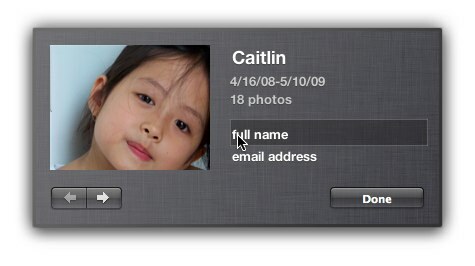
Depois de escolher uma pessoa, a tela mostrará todas as fotos com essa pessoa. Se você rolar um pouco para baixo, verá a segunda metade da tela rotulada como "Fulano também pode estar nas fotos abaixo ”.
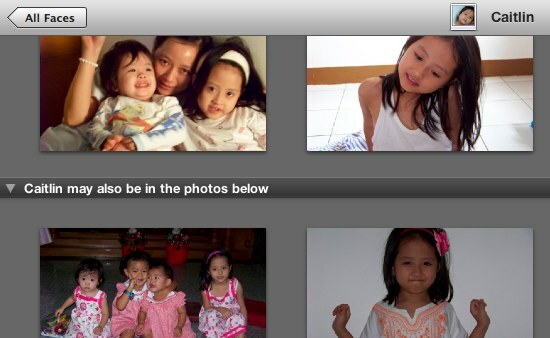
Escolha uma visualização aproximada e “Confirme o nome” no menu inferior.

Todas as fotos serão focadas nos possíveis rostos da pessoa escolhida. Seu trabalho é clicar em todos os quadros com a imagem correta para confirmar o nome dos rostos. Você pode minimizar ou aumentar o tamanho da caixa movendo o controle deslizante, localizado na parte inferior direita da tela.
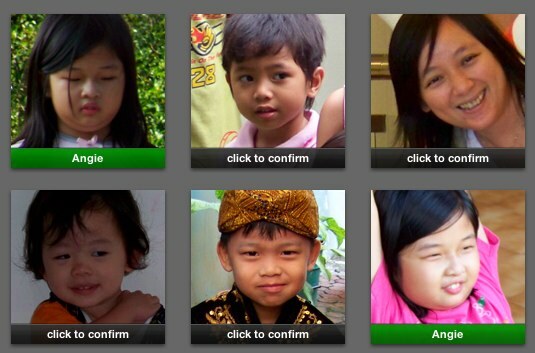
Existem outras habilidades interessantes do iPhoto, mas as salvaremos para outra hora.
Você usa o iPhoto para gerenciar suas fotos? Você conhece outros aplicativos alternativos de gerenciamento de fotos para Mac? Compartilhe usando os comentários abaixo.
Um escritor indonésio, músico autoproclamado e arquiteto de meio período; quem quer fazer do mundo um lugar melhor, um post de cada vez, por meio do blog SuperSubConscious.